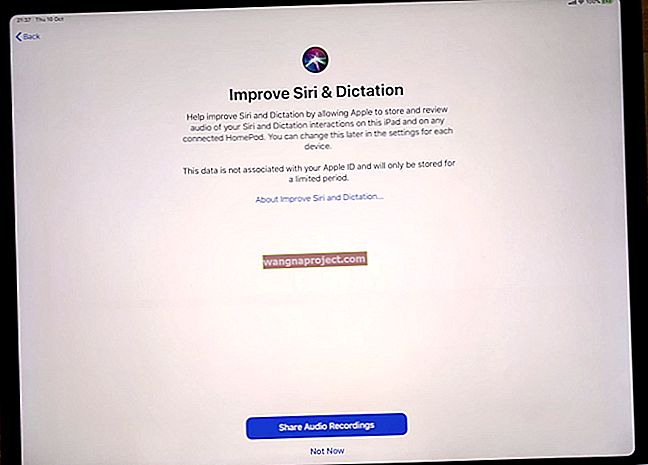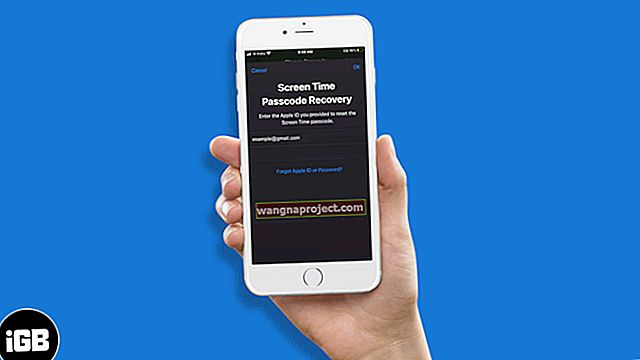Подобно на Dock на вашия Mac, Dock на вашия Apple Watch е удобен инструмент за бърз достъп до приложенията, от които се нуждаете и използвате най-често. Има различни начини, по които можете да организирате своя Apple Watch Dock. Ето защо отделянето на няколко минути, за да подредите това място, така че да работи за вас, си заслужава.
Ето как да организирате своя Apple Watch Dock, за да увеличите максимално неговата функционалност.
Свързани :
- Как да използвам FaceTime аудио функции на Apple Watch
- Как да използвате приложението ECG на Apple Watch
- Подобрете опита на iPhone App с тези приложения на Apple Watch
Започнете с приложението Watch на вашия iPhone
Първо отворете приложението Watch на вашия iPhone и докоснете раздела My Watch в долната част. След това изберете Dock .

Изберете вашата поръчка за док
Най-отгоре ще започнете, като решите как да поръчате вашия Dock. Можете да избирате от Последни или Любими.
Ако изберете Последни , приложенията, които използвате най-често, ще се появят във вашата Dock. И те ще бъдат сортирани по това колко скоро сте ги използвали. Това е добра възможност да изберете дали използвате много приложения и често прескачате между тях.
Например, ако имате навика да отваряте приложението си за времето първо нещо сутрин, то това ще се появи във вашия Dock в горната част на списъка.

Ако изберете Любими , можете да изберете кои приложения да се показват в Dock и в какъв ред. Това е добра възможност да изберете дали сте конкретни относно приложенията, които използвате най-много и кога или колко често ги използвате.
Например, не можете да използвате приложението Таймер всеки ден, но искате да го запазите в своя Dock в горната част на списъка, така че да е на най-удобното място.
Изберете любимите си
Ако използвате Предпочитани за вашата Dock Ordering, тогава сега решавате кои приложения искате. Може да видите някои, които вече са в раздела „ Любими “ в горната част, а останалите налични приложения са под тези в раздела „ Не включва “.
За да премахнете любимо приложение, докоснете Редактиране горе вдясно. След това докоснете червения знак минус до приложението и докоснете Премахване, когато се появи.
За да добавите приложение към любимите, докоснете Редактиране горе вдясно. След това докоснете зеления знак плюс до приложението, което искате да добавите. Той автоматично ще се появи в секцията „Предпочитани“.

Докато сте в режим на редактиране , можете да пренаредите реда, в който се показват вашите приложения. Просто докоснете и плъзнете приложение на новото му място в списъка.
Имайте предвид, че сте ограничени до 10 приложения във вашата Dock и ще видите напомняне, ако се опитате да добавите повече от 10.
Когато приключите с промените, докоснете Готово горе вдясно. Ще видите тези промени веднага на вашия Apple Watch Dock.
Съвети за Apple Watch Dock
Докато организацията на вашия Apple Watch Dock се извършва в приложението Watch на вашия iPhone, ето няколко съвета, които трябва да имате предвид при използването на самия Dock.

Ако искате да премахнете приложение от Dock, докато носите часовника си, отворете Dock, плъзнете приложението отляво надясно и докоснете Remove .
Ако искате да получите достъп до всичките си приложения , можете да направите това и от Dock. Превъртете до последното приложение във вашата Dock и докоснете опцията Всички приложения .

Прикачете вашите приложения и стартирайте
Не забравяйте, че Dock на вашия Apple Watch е предназначен да бъде удобно място за достъп до най-новите ви приложения или до любимите ви. Така че, сортирайте и подредете тези приложения във всеки ред, който е най-разумен за вас. И ни кажете как искате да организирате вашия Dock в коментарите по-долу!